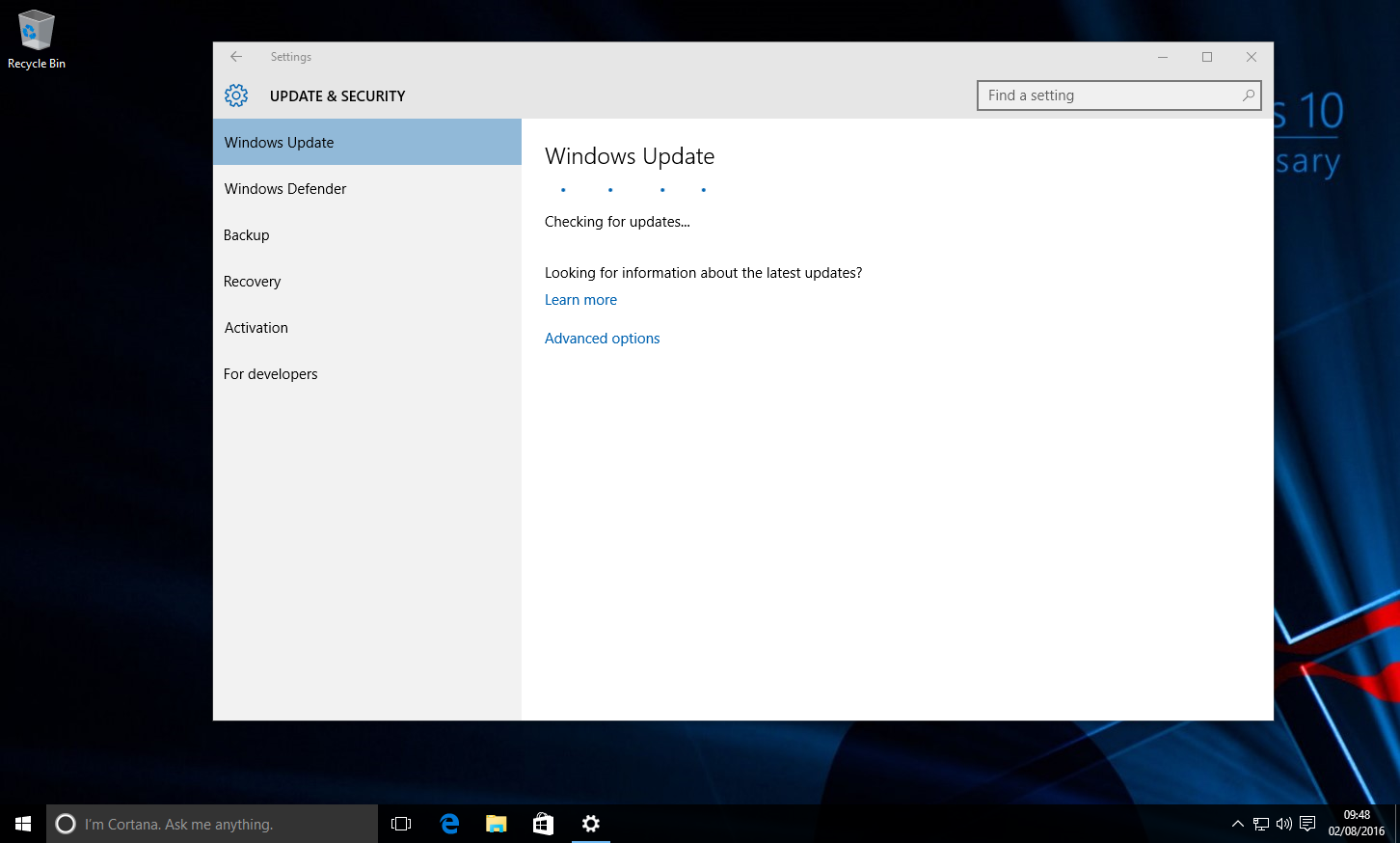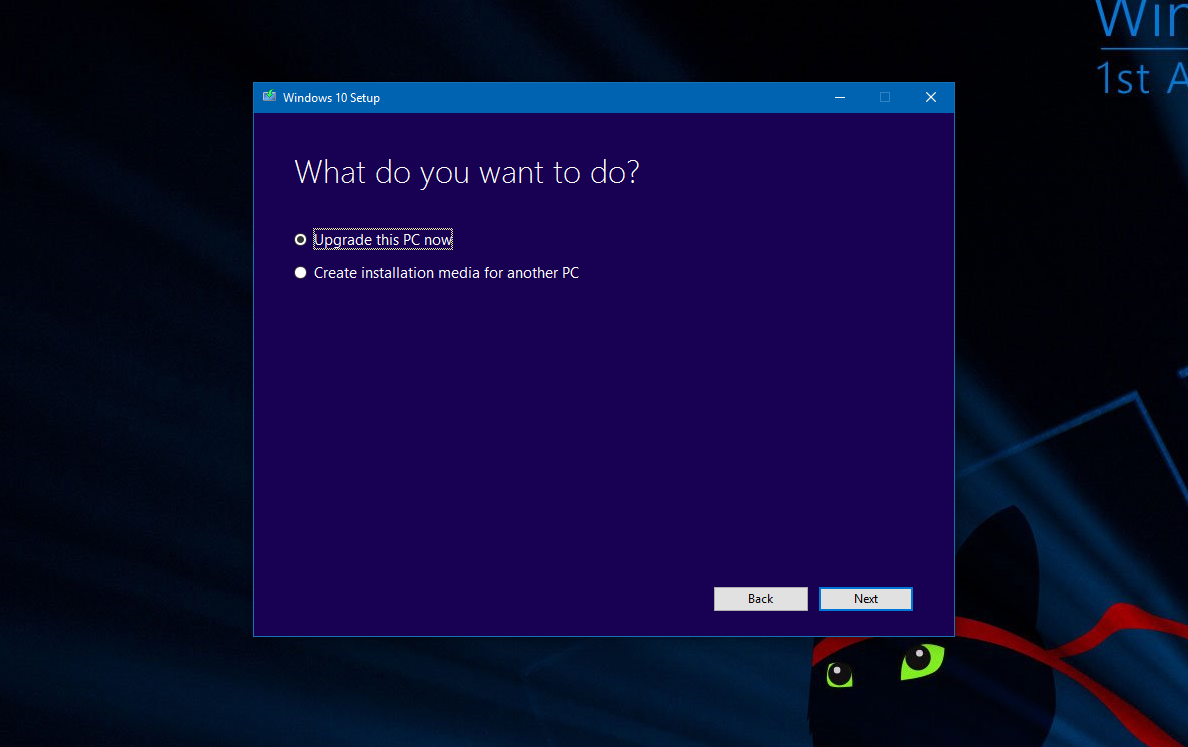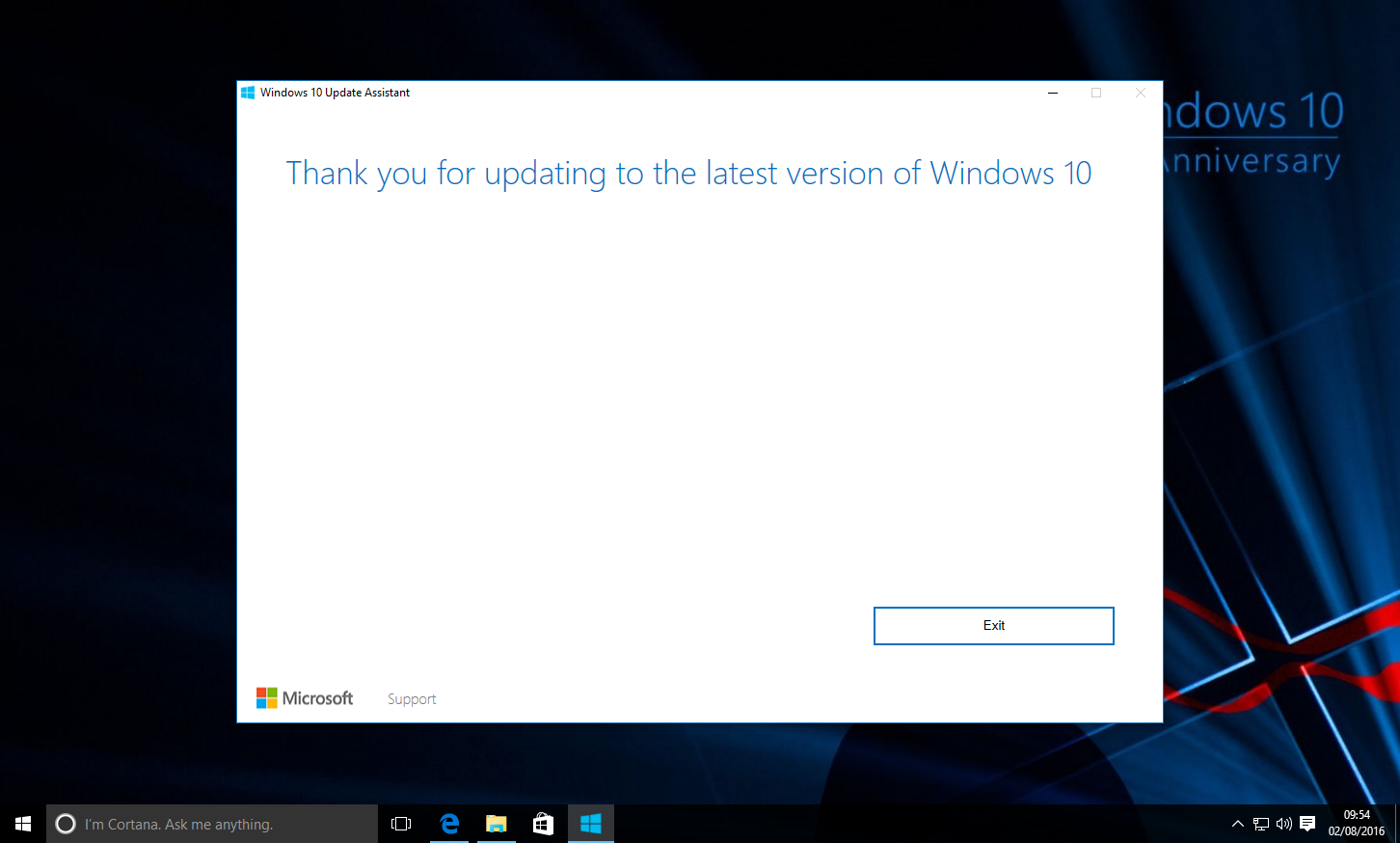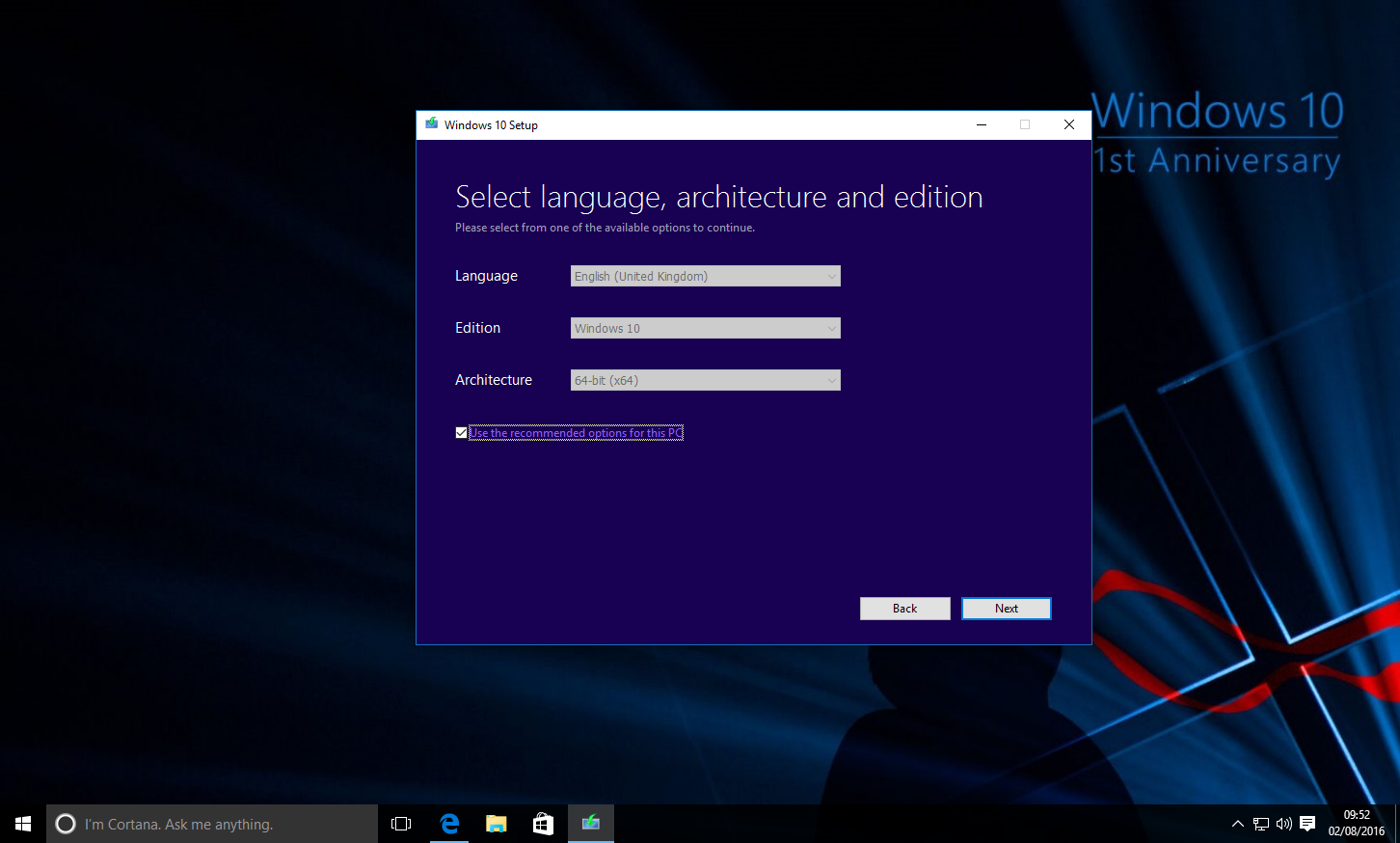Como obter a atualização de aniversário do Windows 10
3 minutos. ler
Atualizado em
Leia nossa página de divulgação para descobrir como você pode ajudar o MSPoweruser a sustentar a equipe editorial Saiba mais

Microsoft está se desenrolando a atualização de aniversário do Windows 10 hoje para mais de 350 milhões de dispositivos em todo o mundo. A maioria de nossos leitores provavelmente está executando a Atualização de Aniversário do Windows 10 por meio do programa Windows Insider - no entanto, se você não estiver, veja como obter a Atualização de Aniversário em seu dispositivo Windows 10. Como lembrete, a atualização está disponível gratuitamente para usuários existentes do Windows 10, portanto, você não precisa gastar dinheiro para obter a atualização se já estiver no Windows 10.
Windows Update
Obter a atualização de aniversário do Windows 10 é muito fácil através do Windows Update. Basta abrir o aplicativo Configurações, acessar Atualização e segurança e verificar se há atualizações. Se a atualização estiver disponível, o Windows Update deve começar a baixar a atualização - assim que a atualização for baixada e estiver pronta para ser instalada, você será solicitado a reiniciar o dispositivo. Isso pode demorar um pouco, pois a Atualização de Aniversário é uma atualização muito grande, portanto, não desligue o PC no meio do processo de atualização. Mais uma vez, a atualização pode não estar disponível para você em 2 de agosto, então volte mais tarde para ver se a atualização está disponível para o seu dispositivo. No entanto, se você realmente deseja a atualização hoje, siga o método abaixo. Vale a pena notar que este é o mesmo processo para obter a Atualização de Aniversário em um dispositivo Windows 10 Mobile.
Ferramenta de criação de mídia
Se a Atualização de Aniversário não estiver disponível para você via Windows Update, você poderá instale o sistema operacional usando a ferramenta de criação de mídia. Justo baixe a ferramenta de criação de mídia aqui, execute o MCT (Media Creation Tool) e siga as instruções na tela. Atualizar o PC usando o MCT é muito fácil e bastante simples. No entanto, se você quiser fazer uma instalação limpa do Windows 10, siga o método abaixo.
Assistente de atualização do Windows 10
A Microsoft também está fornecendo uma nova ferramenta chamada Windows 10 Update Assistant, que permitirá que os usuários atualizem para a atualização de aniversário do Windows 10. Apenas vá em frente e baixe a ferramenta aqui. Depois disso, abra-o e siga as instruções na tela.
Instalação limpa
Se você quiser fazer uma instalação limpa da Atualização de Aniversário, também é muito fácil. Tudo o que você precisa fazer é baixar um ISO oficial para a Atualização de Aniversário usando a Ferramenta de Criação de Mídia (baixe aqui) e abra-o. Depois que o MCT for aberto, clique em “Criar mídia de instalação para outro PC” e escolha a variante do Windows que deseja baixar. No entanto, a ferramenta deve selecionar as opções dependendo da sua instalação atual do Windows 10. Clique em Avançar e ele solicitará que você salve o arquivo ISO em um local - então, vá em frente e escolha o local e a ferramenta deve começar a baixar o ISO. Depois de ter o ISO pronto, siga este tutorial ou assista ao vídeo abaixo:
Se você já instalou a Atualização de Aniversário do Windows 10, deixe-nos saber o que você acha dela. E caso você tenha perdido, aqui está nossa análise completa da atualização de aniversário do Windows 10: